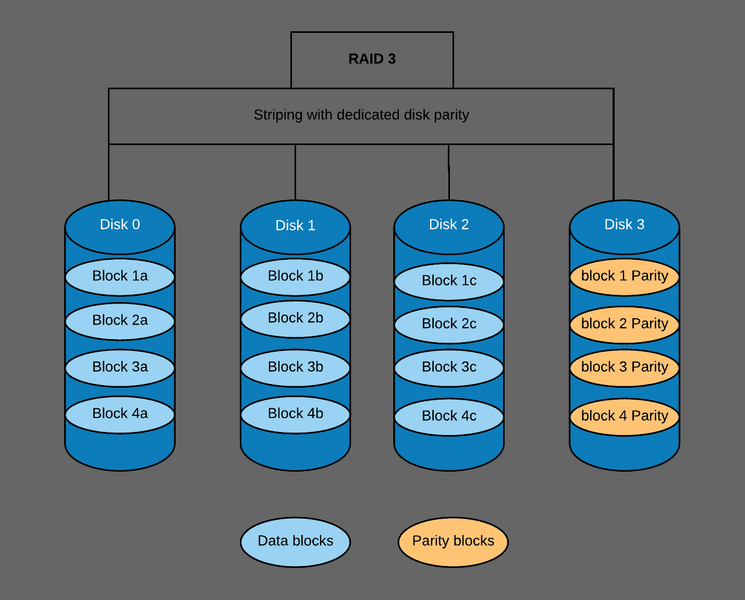كيف ترى حجم سلة المحذوفات في نظام التشغيل Windows 10

ينمو حجم سلة المحذوفات لاستيعاب الملفات التي تحذفها. بشكل افتراضي ، سوف يستغرق ما يصل إلى 5٪ من المساحة الخالية. يمكنك تقليصها أو زراعتها إذا احتجت إلى ذلك. ما لا يمكنك فعله هو فقط التحقق من حجم محتوى سلة المحذوفات. إذا قمت بإزالة الملفات لبضعة أيام ، أو لأسابيع ، يمكنك حذف كل شيء وكل شيء ، وعندما يتم حذف الملفات ، ستتمكن من معرفة مقدار المساحة التي كانت تشغلها. في هذه المقالة ، سنتحدث عن كيفية رؤية حجم سلة المحذوفات في Windows 10. فلنبدأ!
إذا كنتم تريدون التحقق من حجم محتوى سلة المحذوفات دون حذف الملفات ، يمكنك ذلك. ومع ذلك ، فإن الأمر معقد بعض الشيء. كان هذا أسهل بكثير من أجل القيام به شبابيك XP.
حجم محتوى سلة المحذوفات
أولاً ، افتح File Explorer وانتقل إلى علامة التبويب عرض الموجودة على الشريط. في أقصى اليمين ، سترى زر خيارات. اضغط على زر القائمة المنسدلة أسفله ، ثم اختر خيار 'تغيير خيارات المجلد والبحث'.
في نافذة خيارات المجلد ، توجه إلى علامة التبويب عرض. هنا ، تختار تحديد خيار إظهار الملفات والمجلدات ومحركات الأقراص المخفية. بعد ذلك ، عليك أن تجد الخيار 'إخفاء ملفات نظام التشغيل المحمية (موصى به)' ، ثم قم بإلغاء تحديده. عندما تقوم بإلغاء تحديد هذا الخيار ، سترى مطالبة على الشاشة تخبرك أن إيقاف تشغيل الخيار سيجعل ملفات النظام مرئية وأنه قد يكون خطيرًا حقًا. يجب عليك قبول المطالبة ثم الضغط على الزر 'تطبيق'.
كيفية تسجيل الخروج من gamecenter على iphone

بعد ذلك ، يجب عليك فتح File Explorer والتوجه إلى محرك Windows الخاص بك ، أي محرك الأقراص الذي قمت بتثبيت Windows 10 عليه. إنه في الغالب محرك الأقراص C. في جذر محرك الأقراص هذا ، عليك البحث عن مجلد يسمى $ Recycle.Bin. داخل هذا المجلد ، سترى يا رفاق سلة المحذوفات. انقر بزر الماوس الأيمن عليها واختر خصائص من قائمة السياق. ستظهر لك نافذة خصائص سلة المحذوفات أيضًا حجمها الحالي الذي يمثل حجم جميع الملفات المحذوفة فيه.
علاوة على ذلك | حجم سلة المحذوفات
من الواضح أن هذا ليس هو الأفضل في الواقع ، أو أيضًا أسهل طريقة لعرض حجم المحتوى في سلة المحذوفات. ومع ذلك ، إذا كنت ترغب في مشاهدته دون استخدام أي تطبيقات تابعة لجهات خارجية أو تشغيل عنصر واجهة مستخدم ، وما إلى ذلك ، فهذه هي الطريقة الوحيدة في الواقع.
عندما تتحقق من حجم محتوى سلة المحذوفات ، فمن الجيد إخفاء ملفات النظام. إذا لم تكن كذلك ، فستبدأ في رؤية الملفات التي تسمى desktop.ini تظهر على سطح المكتب وفي المجلدات أيضًا. سترى أيضًا ملفات أخرى لا تحتاج حقًا إلى الوصول إليها أو استخدامها أيضًا. إذا قمت بحذف أو تعديل أحد هذه الملفات عن طريق الخطأ ، فقد ينكسر شيء ما وهذا هو السبب في أنها فكرة جيدة لإخفائها مرة أخرى ، عندما تفعل ذلك.
توقف عن استخدام سلة المحذوفات وقم بإزالة العناصر على الفور
إذا كنت تفضل حذف الأشياء على الفور بدلاً من الجلوس في سلة المحذوفات ، فيمكنك تحقيق ذلك. لا نوصي باستخدامه بشكل عام أيضًا ، ومع ذلك ، يمكن أن يكون مفيدًا في بعض المواقف. ربما تحتاج إلى إزالة مجموعة من الأشياء مرة واحدة والتي تعلمون يا رفاق أنك لن تحتاج إليها مرة أخرى ولا تريد أن تؤثر على ما هو موجود بالفعل في سلة المهملات أيضًا.
لتحقيق ذلك ، في نافذة خصائص سلة المحذوفات ، اختر عدم نقل الملفات إلى سلة المحذوفات. احذف الملفات فور إزالتها. اختيار.
ماذا يعني التثبيت المعلق في تحديث الويندوز
متى تم تمكين هذا الخيار يا رفاق ، فقد يكون من الحكمة أيضًا تمكين مربع التأكيد من خلال تحديد مربع حوار تأكيد حذف العرض. يفرض هذا الخيار على Windows مطالبتك في أي وقت تقوم فيه بحذف شيء ما ، للتأكد من ذلك حقا تريد حذفه.
قم بتعيين سلة المحذوفات لإزالة الملفات تلقائيًا بعد وقت محدد
في أحد التحديثات المبكرة لنظام التشغيل Windows 10 ، أضافت Microsoft ميزة تسمى Storage Sense أيضًا. يهدف ذلك إلى مساعدتك في إخلاء بعض المساحة على محرك الأقراص الخاص بك. الشيء الكبير الذي يمكن لـ Storage Sense القيام به هو تنظيف محرك الأقراص الثابتة تلقائيًا بالطريقة التي يقوم بها Disk Cleanup والأدوات مثل Ccleaner.
يتضمن أيضًا مجموعة واحدة تتعلق بسلة المحذوفات الخاصة بك: القدرة على حذف الملفات من سلة المهملات تلقائيًا. عندما يكونون هناك لعدد محدد من الأيام: يمكنك بعد ذلك تعيينه على 1 أو 14 أو 30 أو 60 يومًا.
لتمكينه ، افتح الإعدادات من خلال النقر على Windows + I ، توجه إلى النظام> التخزين. ثم اضغط على رابط تغيير كيفية تحرير المساحة تلقائيًا.
في الصفحة التالية ، قم بالتمرير لأسفل قليلاً إلى قسم الملفات المؤقتة ثم قم بتشغيل خيار حذف الملفات المؤقتة التي لا تستخدمها تطبيقاتي. يمكنك استخدام القائمة المنسدلة الأولى في هذا القسم لتعيين عدد الأيام التي تريدها أيضًا.
لقد فقدت جهاز التحكم عن بعد الخاص بي ، ماذا أفعل
استنتاج
حسنًا ، كان هذا كل شيء يا رفاق! آمل أن تعجبكم هذه المقالة بحجم سلة المحذوفات وأن تجدها مفيدة لك أيضًا. قدم لنا ملاحظاتك على ذلك. أيضًا إذا كان لديكم المزيد من الاستفسارات والقضايا المتعلقة بهذه المقالة. ثم أخبرنا في قسم التعليقات أدناه. نحن سوف نعود اليكم في وقت قريب.
أتمنى لك يوما عظيما!
انظر أيضا: كيف تلعب No Mans Sky في Linux - تعليمي